Samsung SM-T110 User's Guide
Browse online or download User's Guide for Smartphones Samsung SM-T110. Samsung SM-T110 Brugermanual [et] User Manual
- Page / 99
- Table of contents
- BOOKMARKS
- Brugervejledning 1
- Om denne vejledning 2
- Vejledningens symboler 3
- Ophavsret 3
- Varemærker 4
- Kom godt i gang 5
- Pakkens indhold 9
- Oplade batteriet 10
- Reducere batteriforbruget 11
- Isætte et hukommelseskort 12
- Fjerne hukommelseskortet 13
- Formatere hukommelseskortet 13
- Tænde og slukke for enheden 14
- Holde enheden 14
- Justere lydstyrken 15
- Skifte til lydløs tilstand 15
- Låse og oplåse enheden 15
- Grundlæggende brug 16
- Fingerbevægelser 17
- Dobbelttrykke 18
- Føre sammen 19
- Dreje skærmen 20
- Informationer 21
- Startskærm 22
- Omarrangere paneler 23
- Indstille baggrund 23
- Bruge applikationer 24
- Applikationsskærm 25
- Indtaste tekst 26
- Bruge Samsung-tastaturet 27
- Angive tekst via tale 27
- Kopiere og indsætte 27
- Tænde og slukke Wi-Fi 28
- Forbinde til Wi-Fi-netværk 28
- Tilføje Wi-Fi-netværk 28
- Glemme Wi-Fi-netværk 28
- Oprette konti 29
- Overføre filer 30
- Sikre enheden 31
- Angive en PIN-kode 32
- Angive en adgangskode 32
- Låse enheden op 32
- Opgradere enheden 33
- Kommunikation 34
- Importere kontakter 35
- Eksportere kontakter 35
- Dele kontakter 35
- Favoritkontakter 36
- Kontaktgrupper 36
- Visitkort 37
- Oprette e-mailkonti 37
- Sende beskeder 37
- Sende planlagte beskeder 38
- Læse beskeder 38
- Google Mail 39
- Hangouts 40
- Web og netværk 42
- Historik 43
- Dele websider 43
- Få vist websider 43
- Åbne en ny side 43
- Bluetooth 44
- Samsung Link 45
- Dele filer 46
- Afspille musik 47
- Oprette afspilningslister 48
- Afspille musik efter humør 48
- Tage billeder 49
- Scenetilstand 50
- Fotograferingstilstand 50
- Optage videoer 51
- Zoome ind og ud 52
- Få vist billeder 55
- Afspille videoklip 55
- Redigere billeder 56
- Slette billeder 56
- Dele billeder 57
- Indstille som baggrund 57
- Forsyne ansigter med koder 57
- Brug af Markér ven 57
- Oprettelse af nye albummer 57
- Slette videoer 58
- Dele videoklip 59
- Brug af pop op-videoafspiller 59
- Se videoklip 59
- Uploade videoklip 59
- Flipboard 60
- Play Butik 61
- Samsung Apps 62
- Play Bøger 63
- Play Musik 63
- Play Spil 63
- Bladkiosk 64
- Video Hub 64
- Værktøjer 65
- S Planner 66
- Skifte kalendertype 68
- Søge efter begivenheder 68
- Slette begivenheder 68
- Dele begivenheder 68
- POLARIS Office 5 69
- Læse dokumenter 70
- Verdensur 73
- Lommeregner 74
- Søge på enheden 75
- Søgeområde 75
- Google Nu 75
- Stemmesøgning 76
- Mine filer 76
- Downloads 77
- Rejse og lokal 78
- Navigation 79
- Indstillinger 80
- Databrug 81
- Flere indstillinger 81
- Blokeringstilstand 82
- Strømsparetilstand 84
- Programmanager 84
- Placeringstjenester 84
- Låseskærm 85
- Sikkerhed 86
- Sprog og input 87
- Samsung-tastatur 88
- Sky-tjeneste 89
- Tilføj konto 90
- Dato og tid 90
- Tilgængelighed 91
- Om enheden 92
- Google Indstillinger 92
- Fejlsøgning 93
- Opkald får ikke forbindelse 94
- Enheden føles varm 96
Summary of Contents
www.samsung.comBrugervejledningSM-T110
Kom godt i gang10Oplade batterietOplad batteriet med opladeren, før du bruger det for første gang.Brug kun opladere, batterier og kabler, som er godke
Kom godt i gang11Kobl enheden fra opladeren, når den er fuldt opladet. Tag først opladeren ud af enheden og derefter ud af stikkontakten.Kobl opladere
Kom godt i gang12Isætte et hukommelseskortEnheden kan bruge hukommelseskort med en kapacitet på op til 32 GB. Nogle typer hukommelseskort og kort fra
Kom godt i gang13Fjerne hukommelseskortetFør du fjerner hukommelseskortet, skal du deaktivere det, så det kan fjernes sikkert. På start-skærmen trykke
Kom godt i gang14Tænde og slukke for enhedenFørste gang, du tænder enheden, skal du opsætte den ved at følge vejledningen på skærmen.Tryk på tænd/sluk
Kom godt i gang15Låse og oplåse enhedenLås enheden, når du ikke bruger den, så du ikke utilsigtet kommer til at aktivere en funktion. Når du trykker
16Grundlæggende brugIndikatorikonerIkonerne øverst på skærmen giver oplysninger om enhedens status. Tabellen nedenfor indeholder de mest almindelige i
Grundlæggende brug17Bruge den berøringsfølsomme skærmBerør udelukkende den berøringsfølsomme skærm med fingrene.•Lad ikke den berøringsfølsomme skærm
Grundlæggende brug18TrækkeDu kan flytte et ikon, en miniature eller en forhåndsvisning til en ny placering ved at trykke og holde nede på elementet og
Grundlæggende brug19SvirpeSvirp mod højre eller venstre på startskærmen eller applikationsskærmen for at få vist et andet panel. Svirp op eller ned fo
2Om denne vejledningMed denne enhed er du sikret mobilkommunikation og -underholdning af fremragende kvalitet takket være Samsungs høje standarder og
Grundlæggende brug20Dreje skærmenMange applikationer kan bruges i enten stående eller liggende retning. Når du drejer enheden, tilpasses skærmen autom
Grundlæggende brug21InformationerDer vises informationsikoner på statuslinjen øverst på skærmen for nye beskeder, kalender-begivenheder, enhedsstatus
Grundlæggende brug22StartskærmStartskærmen er udgangspunktet, hvorfra du kan få adgang til alle enhedens funktioner. Her vises indikatorikoner, widge
Grundlæggende brug23Omarrangere panelerTilføje et nyt panelTryk på → Redigér side → .Flytte et panelTryk på → Redigér side, tryk og hold nede på
Grundlæggende brug24Bruge widgetsWidgets er små applikationer, der giver praktiske funktioner og oplysninger på startskærmen. Du kan bruge widgets ve
Grundlæggende brug25ApplikationsskærmApplikationsskærmen viser ikoner for alle applikationer, herunder eventuelt nyinstallerede applikationer.På start
Grundlæggende brug26Afinstallere applikationerTryk på → Afinstallér, og vælg derefter den applikation, du ønsker at fjerne.Standardapplikationer, de
Grundlæggende brug27Bruge Samsung-tastaturetSkift til ny linjeSlet tegnet til venstreIndtast tal og tegnsætningstegnIndtast store bogstaverAngiv indst
Grundlæggende brug28Oprette forbindelse til et Wi-Fi-netværkForbind enheden til et Wi-Fi-netværk for at få adgang til internettet eller dele mediefile
Grundlæggende brug29Oprette kontiGoogle-applikationer, såsom Play Butik, kræver en Google-konto, og Samsung Apps kræver en Samsung-konto. Opret en Goo
Om denne vejledning3•Standardprogrammer, der følger med enheden, er underlagt opdateringer, og understøttelsen kan ophøre uden forudgående varsel. Hv
Grundlæggende brug30Overføre filerFlyt lyd-, video-, billed- eller andre typer filer fra enheden til computeren eller omvendt.Følgende filformater und
Grundlæggende brug31Forbinde som en medieenhed1 Slut enheden til computeren med et USB-kabel.2 Åbn informationspanelet, og tryk på Forbundet som en me
Grundlæggende brug32Angive en PIN-kodePå applikationsskærmen trykkes på Indstillinger → Låseskærm → Skærmlås → PIN-kode.Indtast mindst fire cifre, og
Grundlæggende brug33Opgradere enhedenEnhedens software kan opgraderes til den seneste udgave.Om denne funktion er tilgængelig, afhænger af dit geograf
34KommunikationKontakterBrug denne applikation til at administrere kontakter, herunder telefonnumre, e-mailadresser m.m.På applikationsskærmen trykkes
Kommunikation35Når en kontakt er markeret, kan du gøre et af følgende:• : Føj til favoritkontakter.• : Skriv en e-mail.Importere og eksportere konta
Kommunikation36FavoritkontakterTryk på Favoritter.Tryk på , og gør derefter et af følgende:•Søg: Søg efter kontakter.•Føj til favoritter: Føj kontak
Kommunikation37VisitkortTryk på Kontakter.Opret et visitkort, og send det til andre.Tryk på Konfigurér profil, indtast oplysninger, såsom telefonnumme
Kommunikation38Sende planlagte beskederMens du skriver en besked, skal du trykke på → Planlæg afsendelse. Markér Planlæg afsendelse, vælg et klokkes
Kommunikation39Google MailBrug denne applikation til at få hurtig og direkte adgang til Google Mail-tjenesten.På applikationsskærmen trykkes på Google
Om denne vejledning4Varemærker•SAMSUNG og SAMSUNG-logoet er registrerede varemærker tilhørende Samsung Electronics.•Bluetooth® er et internationalt
Kommunikation40EtiketterGoogle Mail bruger ikke egentlige mapper, men i stedet etiketter. Når Google Mail startes, vises beskeder med etiketten Indba
Kommunikation41FotosBrug denne applikation til at dele billeder eller videoer med folk via Googles sociale netværkstjeneste.På applikationsskærmen try
42Web og netværkInternetBrug denne applikation for at gå på internettet.På applikationsskærmen trykkes på Internet.Få vist websiderTryk på adressefelt
Web og netværk43HistorikTryk på → Oversigt for at åbne en webside fra listen over senest besøgte websider. Du kan rydde historikken ved at trykke på
Web og netværk44Søge på internettet via stemmenTryk på adressefeltet og på , sig et nøgleord, og vælg derefter et af de foreslåede nøgleord.Synkronis
Web og netværk45Parre med andre Bluetooth-enhederDu kan få vist en liste over registrerede enheder ved på applikationsskærmen at trykke på Indstilling
Web og netværk46Dele filerVælg en enhed eller et weblager, tryk på , markér filer, tryk på Udført, og vælg derefter en delingsmetode.Administrere ind
47MedieMusikBrug denne applikation til at lytte til musik.På applikationsskærmen trykkes på Musik.•Afhængigt af enhedens software er visse filformate
Medie48For at lytte til sange med samme lydstyrker skal du trykke på → Indstillinger → Avanceret → Smart-lydstyrke.Smart-lydstyrke er muligvis ikke
Medie49KameraBrug denne applikation til at tage billeder eller optage video.I Galleri kan du se de billeder og videoklip, der er optaget med enhedens
5IndholdKom godt i gang7 Enhedens udseende8 Knapper9 Pakkens indhold10 Oplade batteriet12 Isætte et hukommelseskort14 Tænde og slukke for enheden
Medie50ScenetilstandForuddefinerede indstillinger gør det nemmere at tage peg-og-skyd-billeder.Tryk på → Scenetilstand.•Landskab: Brug denne indstil
Medie51PanoramabillederEt panoramabillede er et bredt landskabsbillede, som består af flere billeder.Tryk på → Fototilstand → Panorama.Tryk på , og b
Medie52OptagelsestilstandSkift optagelsestilstandBrug denne funktion til at forsinke billedtagningenVælg mellem forskellige tilgængelige effekterBeste
Medie53Brug en af følgende metoder:•Brug lydstyrkeknappen til at zoome ind eller ud.•Spred to fingre fra hinanden på skærmen for at zoome ind, og fø
Medie54•Opløsning: Vælg en opløsning. Jo højere opløsning, des bedre kvalitet. Dette bruger dog også mere hukommelse.•Hvidbalance: Vælg en passende
Medie55GalleriBrug denne applikation til at se billeder og videoklip.På applikationsskærmen trykkes på Galleri.•Afhængigt af enhedens software er vis
Medie56Redigere billederTryk på , og brug følgende funktioner, når du får vist et billede:•Foretrukne: Føj til favoritlisten.•Diasshow: Start et di
Medie57Dele billederBrug en af følgende metoder:•Tryk på → Vælg element i en mappe, markér billederne, og tryk på for at sende dem til andre.•Tr
Medie58VideoBrug denne applikation til at afspille videofiler.På applikationsskærmen trykkes på Video.•Afhængigt af enhedens software er visse filfor
Medie59Dele videoklipTryk på → Del via, vælg en metode til deling, vælg videoer, og tryk derefter på Klar.Brug af pop op-videoafspillerBrug denne fu
Indhold6Indstillinger80 Om indstillinger80 Bluetooth80 Wi-Fi81 Databrug81 Flere indstillinger82 Blokeringstilstand82 Lyd83 Skærm83 Lagring84 Strømsp
Medie60FlipboardBrug denne applikation for at få adgang til dine personlige tidsskrifter.På applikationsskærmen trykkes på Flipboard.Om denne applikat
61Applikations- og mediebutikkerPlay ButikMed denne applikation kan du købe og downloade programmer og spil, som kan bruges på enheden.På applikations
Applikations- og mediebutikker62Samsung AppsBrug denne applikation til at købe og downloade dedikerede Samsung-applikationer. Du kan finde flere oplys
Applikations- og mediebutikker63Play BøgerBrug denne applikation til at læse og downloade bogfiler.På applikationsskærmen trykkes på Play Bøger.Om den
Applikations- og mediebutikker64BladkioskBrug denne applikation til at læse de nyeste avisartikler.På applikationsskærmen trykkes på Bladkiosk.Om denn
65VærktøjerNotaterBrug denne applikation til at registrere vigtige oplysninger, der skal gemmes og gennemses på et senere tidspunkt.På applikationsskæ
Værktøjer66Få vist et notatTryk på notatminiaturen for at åbne den. Rul mod højre eller venstre for at få vist flere notater.Tryk på notatet for at re
Værktøjer67Du kan hurtigt tilføje en begivenhed eller opgave ved at trykke på en dato og derefter trykke på den igen.Indtast en titel og angiv, hvilk
Værktøjer68Skifte kalendertypeTryk øverst til venstre på skærmen, og vælg derefter en af de forskellige kalendertyper, herunder måned, uge m.fl. Du ka
Værktøjer69POLARIS Office 5Brug denne applikation til at redigere dokumenter i forskellige formater, herunder regneark og præsentationer.På applikati
7Kom godt i gangEnhedens udseendeBerøringsfølsom skærmMenuknapStartskærmknapTilbageknapMikrofonLydstyrkeknapTænd/sluk-knapIndgang til multifunktionsst
Værktøjer70Når du redigerer dokumenter, skal du trykke på og derefter bruge en af følgende funktioner:•Skift til visningstilstand: Se et eksempel p
Værktøjer71Tryk på , og brug derefter en af følgende funktioner:•Skift til redigeringstilstand: Åbn værktøjslinjen til redigering.•Bogmærke: Åbn bo
Værktøjer72DropboxBrug denne applikation til at gemme og dele filer med andre via Dropbox sky-lageret. Når du gemmer filer i Dropbox, synkroniserer di
Værktøjer73Indstille alarmerTryk på , indstil klokkeslæt, vælg, hvilke dage alarmen skal aktiveres for, og tryk efterfølgende på Gem.•Placeringsalar
Værktøjer74LommeregnerBrug denne applikation til at lave enkle eller komplicerede beregninger.På applikationsskærmen trykkes på Lommeregner.Tryk på f
Værktøjer75Brug af vækningskommandoer på den låste skærmDu kan bruge forskellige funktioner på den låste skærm med forudindstillede væknings-kommandoe
Værktøjer76StemmesøgningBrug denne applikation til at foretage søgninger på websider ved brug af stemmen.På applikationsskærmen trykkes på Stemmesøgni
Værktøjer77DownloadsBrug denne applikation til at se, hvilke filer der er downloadet via applikationerne.På applikationsskærmen trykkes på Downloads.O
78Rejse og lokalMapsBrug denne applikation til at lokalisere enheden, søge efter steder, eller få rutevejledninger.På applikationsskærmen trykkes på M
Rejse og lokal79LokalBrug denne applikation til at søge efter nærliggende restauranter, banker, busstoppesteder m.m.På applikationsskærmen trykkes på
Kom godt i gang8•Undgå at dække antenneområdet med dine hænder eller andre objekter. Det kan medføre tilslutningsproblemer eller tappe batteriet for
80IndstillingerOm indstillingerBrug denne applikation til at konfigurere enheden, indstille applikationsfunktioner og tilføje konti.På applikationsskæ
Indstillinger81Angivelse af Wi-Fi-dvalepolitikPå indstillingsskærmen trykkes på Wi-Fi → → Avanceret → Bevar Wi-Fi aktiv under dvale.Indstille netvær
Indstillinger82Enheder i nærheden•Fildeling: Aktivér mediedeling for at tillade, at andre enheder kan få adgang til mediefiler på din enhed.•Delt i
Indstillinger83SkærmSkift indstillinger for skærmen.•Baggrund:–Startskærm: Vælg et baggrundsbillede for startskærmen.–Låseskærm: Vælg et baggrundsb
Indstillinger84StrømsparetilstandAktivér strømsparetilstand og skift indstillingerne.•CPU-strømbesparelse: Indstil enheden til at begrænse brugen af
Indstillinger85LåseskærmTilpas indstillingerne for den låste skærm.•Skærmlås: Aktiverer skærmlåsfunktionen.•Flere widgets: Indstil enheden til at ti
Indstillinger86SikkerhedTilpas enhedens sikkerhedsindstillinger.•Kryptér enhed: Angiv en adgangskode for at kryptere data, der er gemt på enheden. Du
Indstillinger87•Bekræft programmer: Indstil enheden til at lade Google undersøge applikationerne for skadelig adfærd, inden du installerer dem.•Påli
Indstillinger88Samsung-tastaturSkift indstillinger for Samsung-tastaturet ved at trykke på .De tilgængelige valg kan variere alt afhængigt af dit geo
Indstillinger89Stemmesøgning•Sprog: Vælg et sprog til stemmegenkendelse.•Taleoutput: Indstil enheden til at oplyse dig om den aktuelle handling ved
Kom godt i gang9Pakkens indholdKontrollér, at følgende dele er i æsken:•Enhed•HurtigstartBrug kun software, der er godkendt af Samsung. Piratsoftwar
Indstillinger90Sikkerhedskopiere og nulstilleSkift indstillingerne for administration af indstillinger og data.•Sikkerhedskopiér data: Indstil enhede
Indstillinger91TilgængelighedTilgængelighedstjenester er særlige funktioner for personer med visse fysiske udfordringer. Gå til og skift følgende ind
Indstillinger92•Optimér webtilgængelighed: Indstil applikationer til at installere web-scripts for at gøre webindholdet mere tilgængeligt.•Lydbalanc
93FejlsøgningFør du kontakter et af Samsungs servicecentre, kan du forsøge en af nedenstående løsninger. Nogle situationer er muligvis ikke relevante
Fejlsøgning94Den berøringsfølsomme skærm reagerer langsomt eller utilsigtet•Hvis du sætter et beskyttelsescover eller tilbehør på den berøringsfølsom
Fejlsøgning95Der er ekko på lyden under et opkaldJustér lydstyrken ved at trykke på lydstyrkeknappen eller find et andet område.Det mobile netværk ell
Fejlsøgning96Enheden føles varmNår du bruger applikationer, der kræver mere strøm, eller bruger applikationer på enheden igennem længere tid, kan enhe
Fejlsøgning97•Din enhed understøtter fotos og videoer, der er optaget med enheden. Fotos og videoer, der er optaget med andre enheder, vil muligvis
Fejlsøgning98Data, der er lagret på enheden, er gået tabtTag altid sikkerhedskopier af alle vigtige data, der er gemt på enheden. Ellers kan du ikke g
Danish. 01/2014. Rev.1.0Noget af indholdet kan variere i forhold til din enhed, afhængigt af geografisk område, tjenesteudbyder eller softwareversion
More documents for Smartphones Samsung SM-T110

























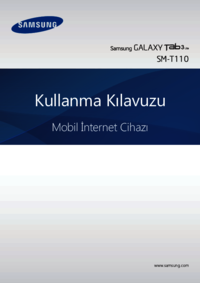








 (100 pages)
(100 pages) (196 pages)
(196 pages) (106 pages)
(106 pages) (126 pages)
(126 pages) (117 pages)
(117 pages) (173 pages)
(173 pages) (159 pages)
(159 pages) (120 pages)
(120 pages) (123 pages)
(123 pages) (110 pages)
(110 pages) (2 pages)
(2 pages) (56 pages)
(56 pages)







Comments to this Manuals